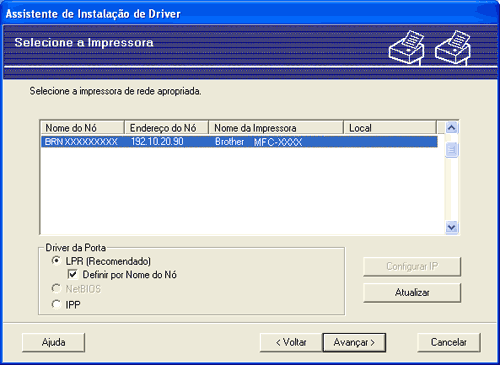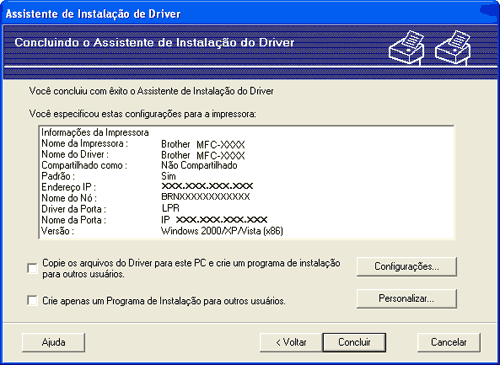Criação de um arquivo executável O Assistente de Instalação do Controlador pode também ser utilizado para criar arquivos .EXE auto-executáveis. Estes arquivos .EXE auto-executáveis podem ser salvos em uma rede, copiados para um CD-ROM ou para uma unidade de memória flash USB, ou mesmo enviados por E-mail para outro usuário. Uma vez executado, o arquivo instala automaticamente o driver e as respectivas configurações, sem qualquer intervenção do usuário. | • | Copie os arquivos do Driver para este PC e crie um programa de instalação para outros usuários. Escolha esta opção se quiser instalar o driver no seu computador e também criar um arquivo auto-executável para utilizar em outro computador com o mesmo sistema operacional que o seu. | | • | Crie apenas um Programa de Instalação para outros usuários. Escolha esta opção se o driver já estiver instalado no seu computador e se quiser criar um arquivo auto-executável sem instalar novamente o driver no seu PC. |
 Observação | • | Se você estiver trabalhando em uma rede baseada em "filas" e criar um arquivo executável para outro usuário que não tenha acesso à mesma fila de impressão que você definiu no arquivo executável, o driver será instalado no computador remoto utilizando a impressão LPT1 default. | | • | Se tiver verificado a caixa de Drivers instalados atualmente em 5, você poderá alterar as configurações default do driver da impressora, como, por exemplo, o tamanho do papel ao clicar em Personalizado.... |
|